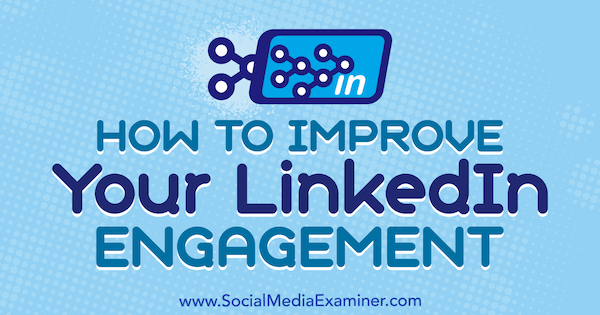Jak korzystać z nowych ustawień dźwięku w aktualizacji Windows 10 1803 z kwietnia
Microsoft System Windows 10 / / March 18, 2020
Ostatnia aktualizacja dnia

Microsoft kontynuuje przenoszenie opcji systemowych do swojej nowoczesnej aplikacji Ustawienia, a wraz z 1803 rokiem istnieje kilka preferencji audio.
Windows 10 1803 April Update ma trochę godne uwagi nowe funkcje Jak na przykład Focus Assist i Oś czasu. Istnieje jednak kilka innych ulepszeń, które nie przyciągają tyle uwagi i rozgłosu, ale przynoszą korzyści użytkownikom. Jedną z nich są ulepszenia ustawień dźwięku, którymi wcześniej zarządzano za pomocą klasycznego Panelu sterowania. Oto, jak możesz zarządzać poziomami głośników i mikrofonu, efektami dźwiękowymi, a nawet dostosowywać preferencje audio w aplikacji do aplikacji na komputerze.
Ustawienia dźwięku Windows 10 1803
Aby sprawdzić nowe opcje dźwięku, przejdź do Ustawienia> System> Dźwięk. Tam zobaczysz opcje regulacji poziomów wejściowego dźwięku (mikrofon) i wyjściowego (głośniki) podłączonego do systemu.
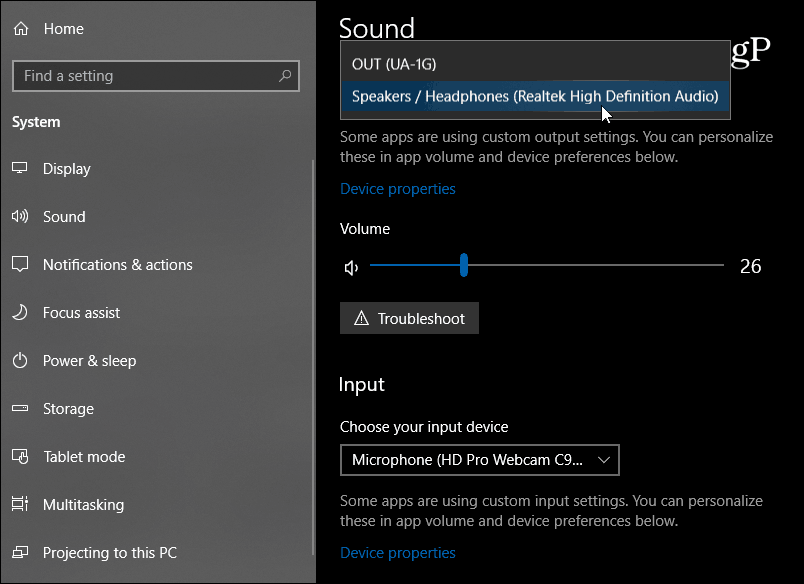
Istnieją również ważne zaawansowane funkcje, takie jak możliwość kontrolowania preferencji audio poszczególnych aplikacji. Zastępuje to Volume Mixer dostępny w poprzednich wersjach. Znajdziesz nową stronę ustawień dźwięku w sekcji „Inne opcje dźwięku”. Kliknij opcję „Głośność aplikacji i preferencje urządzenia”.
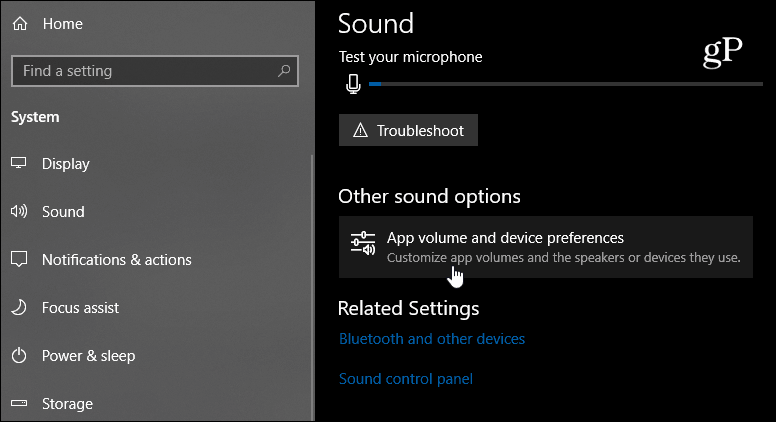
Stamtąd możesz wybrać poziomy głośności dla każdej aplikacji, a także domyślne urządzenie wejścia / wyjścia dla każdej z nich. Jest to świetne do podcastingu lub nagrywanie w domu gdy korzystasz z wielu mikrofonów i systemów głośnikowych. Pamiętaj, że aplikacja musi być uruchomiona, aby pojawiła się na liście. Jeśli chcesz zacząć od nowa, po prostu dotknij przycisku Resetuj.
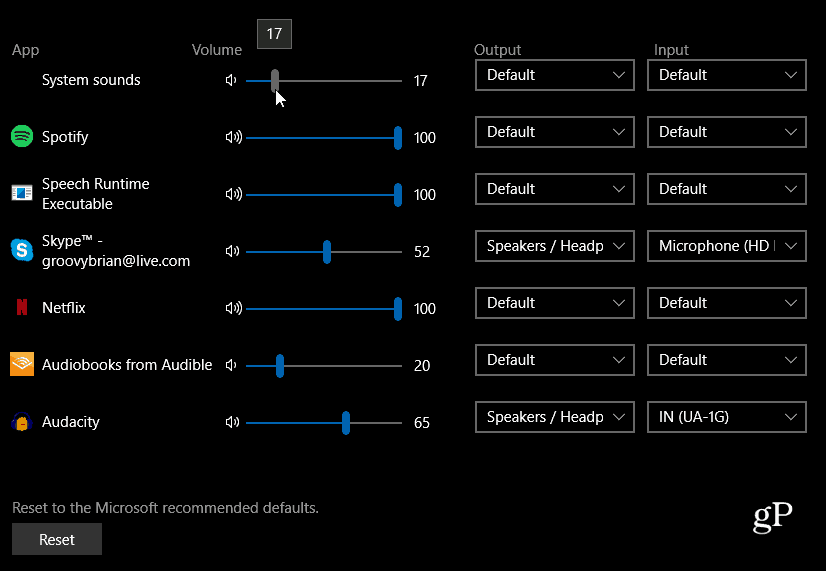
Udoskonalono menu kontekstowe, w którym można kontrolować podstawowe preferencje audio i otwierać ustawienia dźwięku z paska zadań. Kliknij prawym przyciskiem myszy ikonę głośnika, aby wyświetlić menu kontekstowe, które nadal pozwala otworzyć klasyczny mikser głośności. Nie należy jednak polegać na tym, że będzie się trzymał przyszłych aktualizacji, ponieważ wszystko przechodzi na nową stronę Ustawienia.
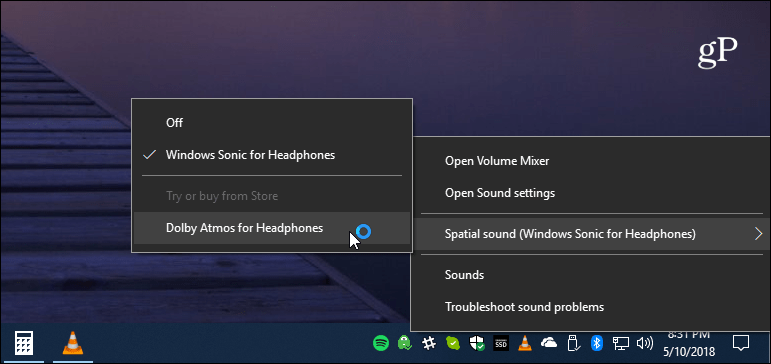
Jeśli wybierzesz Właściwości urządzenia dla urządzenia wejściowego lub wyjściowego, otworzą się klasyczne ustawienia dźwięku Panelu sterowania, do których byłeś przyzwyczajony. Na przykład, jeśli klikniesz Właściwości urządzenia dla swoich głośników, otworzy się okno dialogowe, w którym możesz zmienić poziomy, dodać ulepszenia dźwięku lub uruchomić narzędzie do rozwiązywania problemów z urządzeniami.
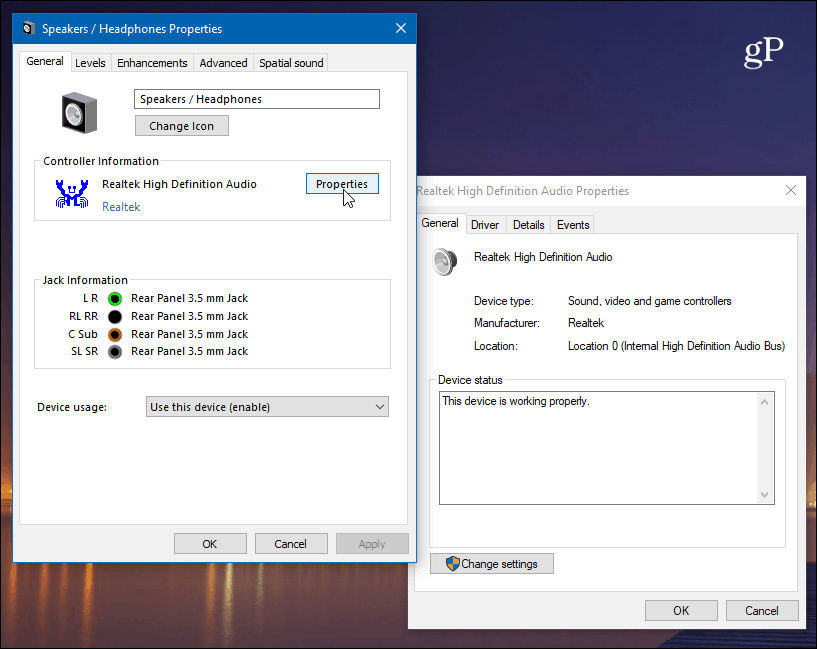
Chociaż ta aktualizacja dodaje więcej opcji dźwiękowych do nowoczesnej aplikacji Ustawienia, nie wszystko zostało jeszcze przeniesione. Jeśli chcesz ulepszyć niektóre z bardziej zaawansowanych opcji dźwięku, nadal możesz korzystać z klasycznych narzędzi. Ale oczekuj, że więcej opcji dźwiękowych zostanie przeniesionych do współczesnych wrażeń.